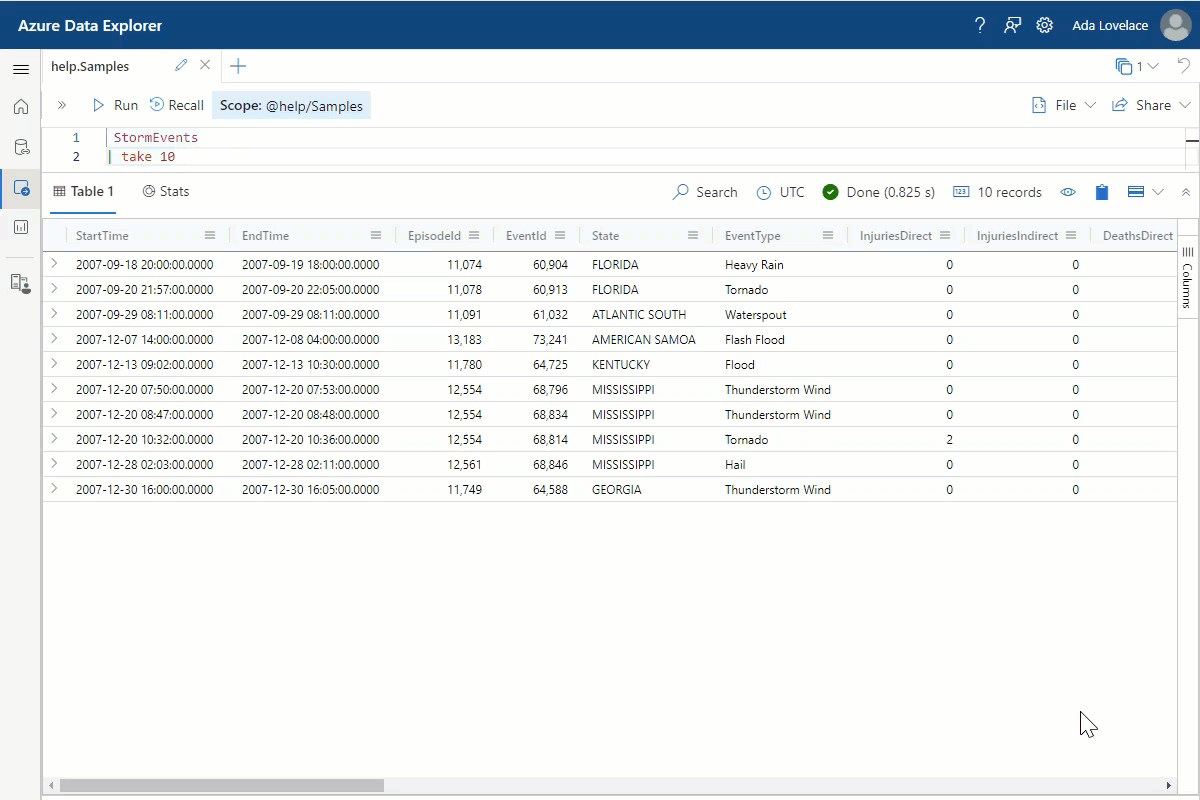Esercizio: esame iniziale dei dati
Tenere presente che in questo scenario è stato rilevato un nuovo set di dati che contiene informazioni meteorologiche sulle tempeste negli Stati Uniti. In questa unità si otterrà un esame iniziale dei dati stessi.
Esaminare i dati non elaborati
La prima cosa da fare è esaminare i dati effettivi per scoprire quali colonne esistono, quale tipo di dati sono presenti in queste colonne e quali possibili valori esistono. Non è necessario visualizzare ogni riga nella tabella dati, quindi si esaminerà una piccola selezione dell'intera tabella.
Eseguire la query seguente per ricavare informazioni su 50 righe arbitrarie di dati.
StormEvents | take 50I risultati ottenuti dovrebbero essere simili a quelli dell'immagine seguente, anche se le specifiche righe visualizzate potrebbero essere diverse:
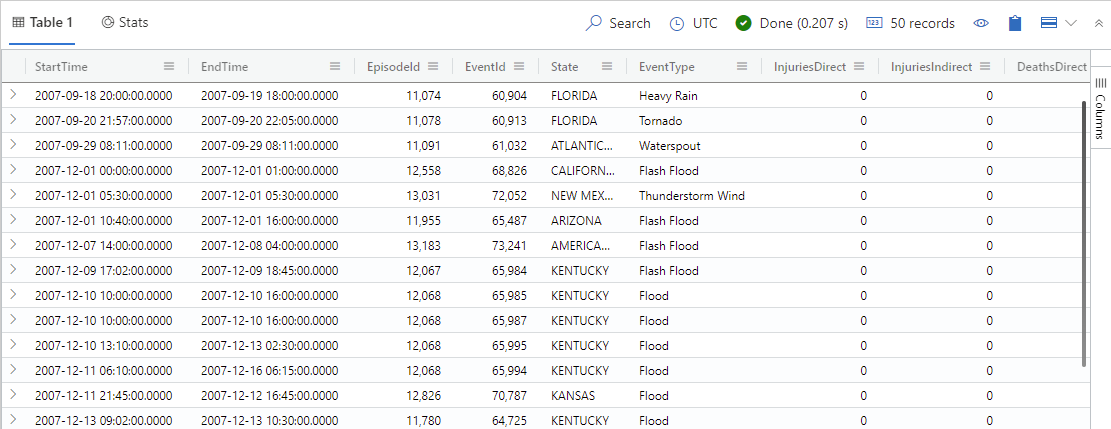
Esaminare la tabella dei risultati sotto la query, nella co Griglia dei risultati. Scorrere verso destra per prendere nota di tutte le colonne. È possibile farsi un'idea dei tipi di dati e degli intervalli di valori presenti in queste colonne? Tenere presente che i campi visualizzati costituiscono solo un campionamento dell'intera tabella.
Usare la griglia dei risultati per riorganizzare i dati
La griglia dei risultati offre una serie di strumenti integrati che probabilmente costituiscono azioni già note in altri ambienti. Ad esempio, è possibile ordinare i dati in base a una determinata colonna.
Ognuno degli esempi seguenti inizia con i risultati della query take 50.
Ordinare i dati in una colonna
Per eseguire l'ordinamento in una colonna specifica, selezionare il nome della colonna nella griglia dei risultati. La freccia visualizzata a destra del nome della colonna indica se è ordinata in ordine crescente o decrescente.
Selezionare la colonna Stato.
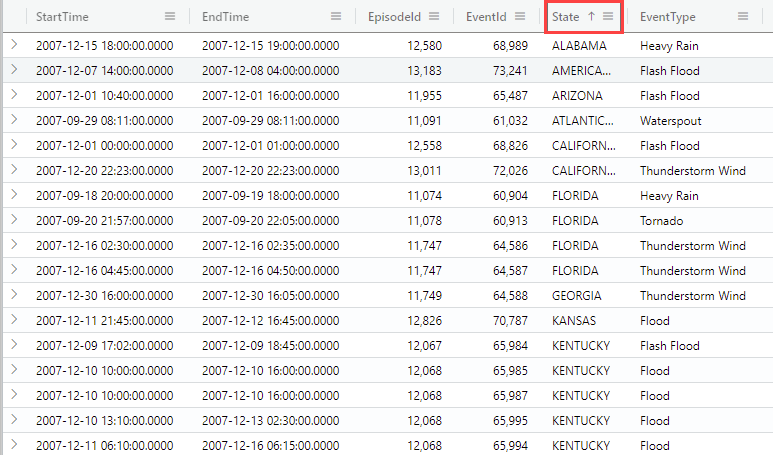
Esaminare l'elenco risultante. Sono presenti stati che appaiono in più righe? Tenere presente che si stanno esaminando le 50 righe selezionate in precedenza, quindi non ci si deve aspettare di visualizzare un elenco completo.
Raggruppare i risultati
Facendo un ulteriore passo avanti nell'ordinamento dei dati, è possibile raggruppare o aggregare i risultati in base a campi comuni. Si ricorderà che l'elenco ordinato usato in precedenza conteneva diverse voci per vari stati.
- Selezionare l'icona del menu a destra della colonna da ordinare. In questo caso, selezionare il menu sul lato destro della colonna Stato.
- Selezionare Raggruppa per State.
- Ogni stato è seguito da un conteggio delle voci associate. Selezionare la freccia a sinistra del nome dello stato per espandere queste voci.
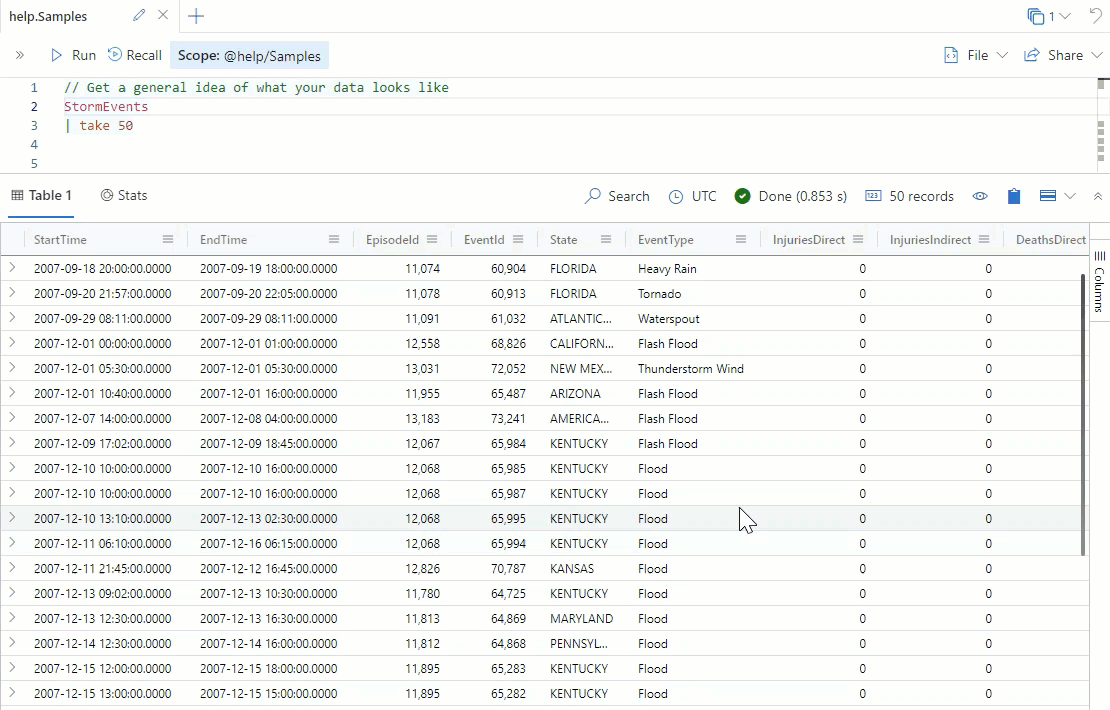
Selezionare un sottoinsieme di dati
Ora che si ha un'idea del tipo di dati esistente nella tabella, è possibile selezionare un subset di tali dati, ad esempio solo eventi correlati alle inondazioni.
- Nella colonna EventType selezionare gli eventi da filtrare. Tenere premuto il tasto MAIUSC sulla tastiera per selezionare più eventi, ad esempio Flash Flood, Heavy Rain e Flood.
- Fare clic con il pulsante destro del mouse su un campo selezionato e scegliere Aggiungi selezione come filtri. La query precedente cambia per consentire l'aggiunta dei campi filtrati.
- Eseguire di nuovo la query selezionando il pulsante Esegui. Tutti gli eventi risultanti sono ora uno dei tipi selezionati.
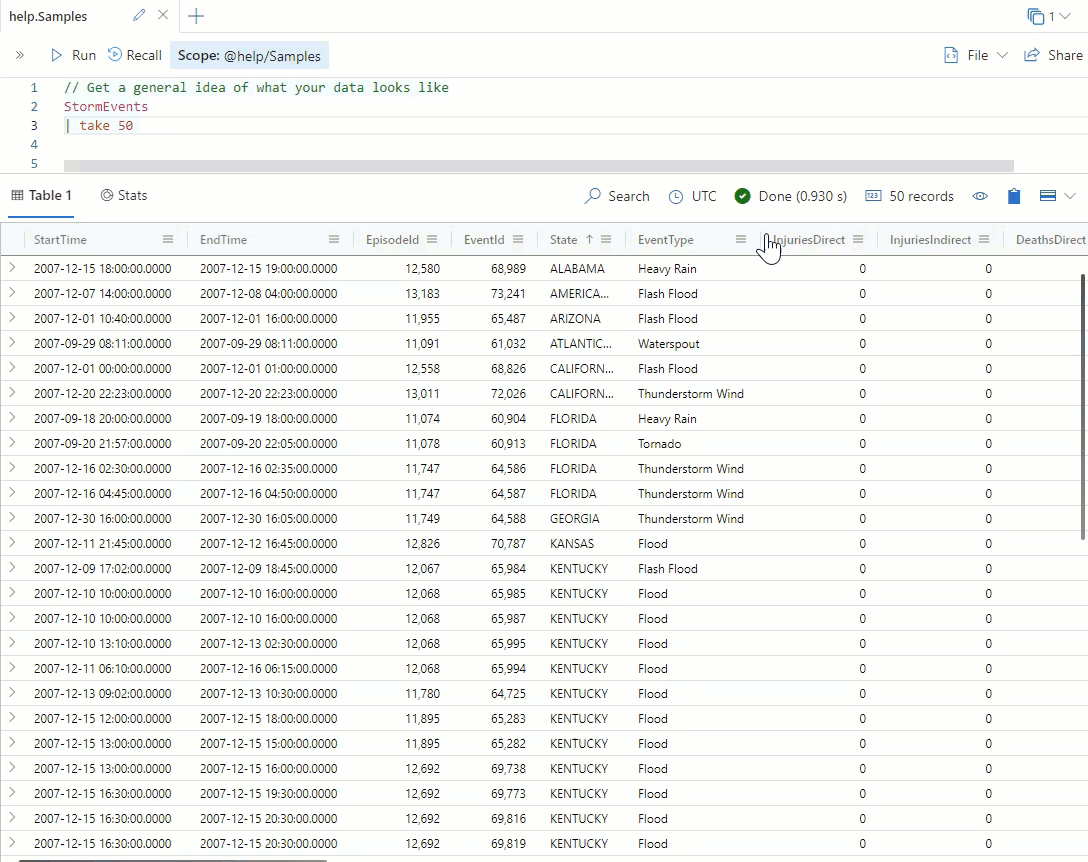
Filtrare in base a un valore
È possibile anche in base a un singolo valore. Vediamo tutti gli eventi che si sono verificati nello stato dell'Ohio.
Selezionare l'icona del menu a destra della colonna Stato.
Seleziona l'icona che raffigura un imbuto.
Sebbene sia possibile cercare qualsiasi tipo di corrispondenza tra stringhe o numeri interi, è consigliabile cercare qualsiasi colonna che contenga la parola Ohio. È anche possibile usare questo filtro per trovare campi dati incompleti o vuoti.
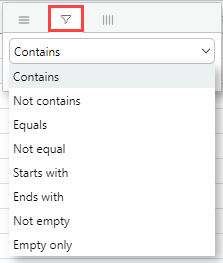
Sotto il tipo di filtro immettere la parola Ohio. Si noti che i risultati vengono filtrati immediatamente.
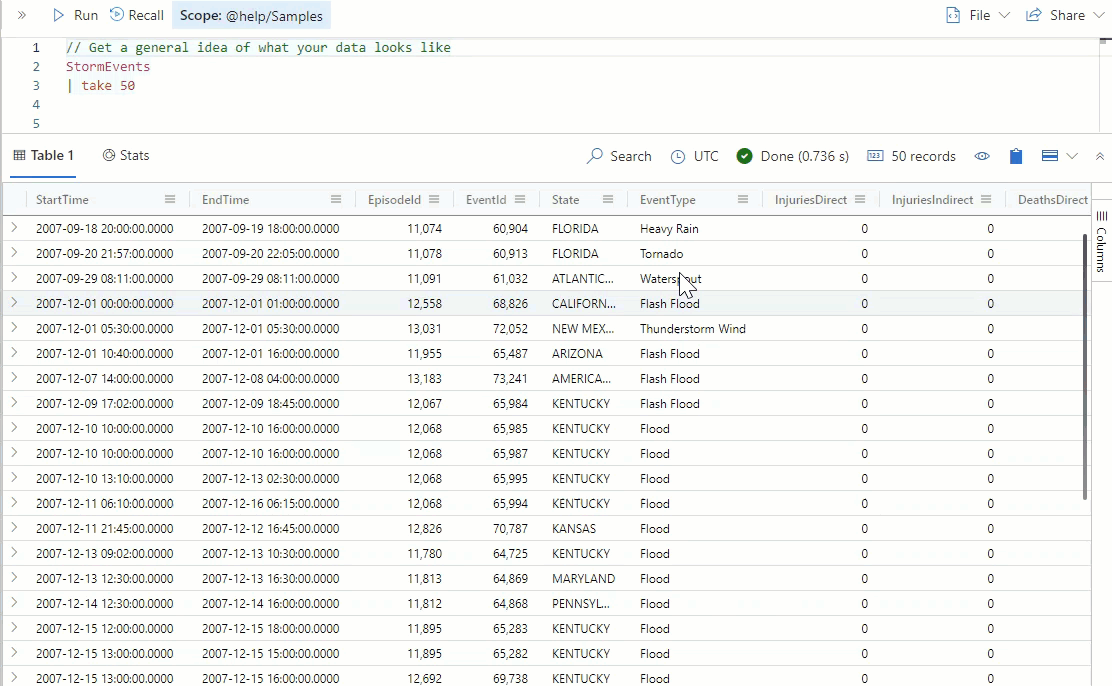
Riepilogare le celle selezionate
Nell'angolo in basso a destra della griglia dei risultati vengono riepilogate le celle selezionate. Quando si selezionano valori interi, è anche possibile visualizzare un riepilogo statistico di questi valori.
Scorrere fino alla colonna DamageProperty nella griglia dei risultati.
Fare clic su una selezione di celle in questa colonna e trascinarla. Le celle verranno evidenziate con uno sfondo blu per indicare la selezione.
Esaminare l'angolo in basso a destra della griglia dei risultati. Quali sono i valori massimi e minimi visualizzati? Questo riepilogo consente di comprendere l'intervallo di dati in questa colonna?
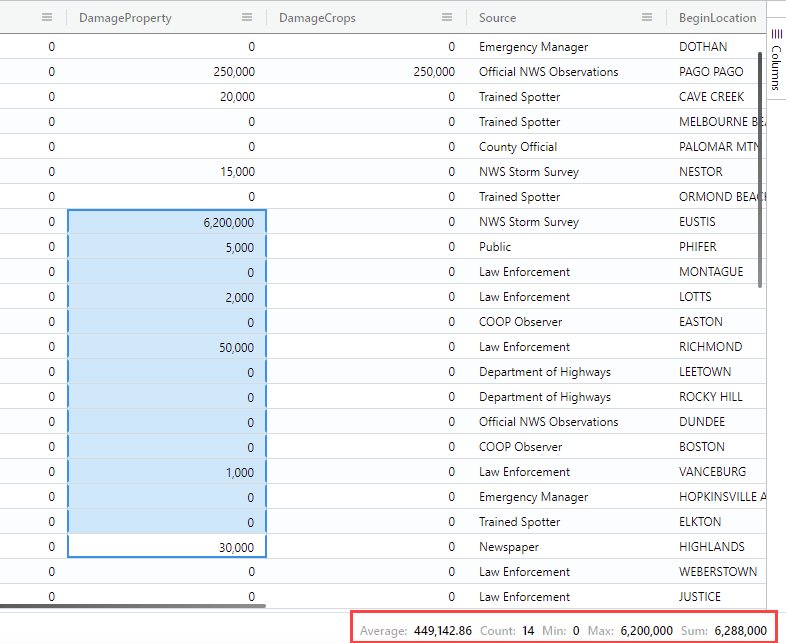
Espandere un campo dinamico
Scorrere fino all'ultima colonna della tabella dati. Viene visualizzata la colonna StormSummary? Questo campo contiene una grande quantità di dati, che non sono tutti visibili. È possibile espandere la cella per visualizzare tutte le informazioni all'interno del campo dinamico.
Selezionare l'icona Espandi visualizzazione in alto a destra nella griglia dei risultati.
Selezionare Destra per visualizzare i risultati espansi nel riquadro destro.
Scorrere fino alla colonna più a destra della tabella StormSummary.
Fare doppio clic su uno dei campi in questa colonna. Il campo si espande per visualizzare il contenuto in un formato di lettura più semplice: